Rubyを使う際には必須とも言えるべきRubygems(以下、gemsと表記します)。
しかし、いろいろなgemsを使いたくても、そのインストール方法がわからなかったり、インストールには成功したしても、どこのディレクトリにインストールされたのかがわからなかったり、インストールされたディレクトリを調べようとしても調べ方がわからなかったりしたことはありませんか?
今回は、gemsのインストール方法とインストールされたディレクトリを確認する方法についてまとめてみました。
はじめに
まず、gemsをインストールするためにはRubyの開発環境が構築されていることが大前提となります。開発環境構築がまだの方は、まずこちらの記事を参考に環境を構築してみてください。
gemsのインストール方法
gemsのインストールを行う際には、gem installコマンドを使います。また、別のインストール方法としては、bundlerを使用してのインストールが挙げられます。
まず、gemsでのインストールについて説明します。例えば、ruby-mysqlというgemをインストールしたい場合は
$ sudo gem install ruby-mysql
というコマンドを実行することでインストールされます。実行結果は以下のようになります。

bundlerはパッケージのバージョン、依存関係を自動的に解決してくれる優れものです!ぜひ活用してパッケージ管理を楽に行いましょう。ちなみに、bundlerもgemの1つです。
実際にgemをインストールして使用するところまでを実行例を挙げて説明します。まず、以下のコマンドを実行することで、gemを使ってbundlerをインストールします。
$ sudo gem install bundler
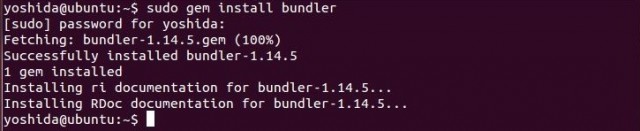
インストールが正常に行われていることを確認するため、下記コマンドを実行して、バージョン番号が表示されるかどうか確認しておきましょう。
$ bundler -v

インストールが正常に行われたことが確認できたら、次にbundlerを使ったインストール作業を行います。
Gemfileの作成
まず、下記コマンドを実行することでGemfileを作成します。
$ bundle init

Gemfileの編集
geditやviなどのテキストエディタで上記で作成したGemfileを開きます。
$ gedit Gemfile

インストールしたいgemを記述します。編集後のGemfileは以下のようになっています。ファイル末尾に「gem “rdefs”」と記述してあるのが追加した部分です。
gemの一括インストール
下記コマンドを実行し、Gemfileに記述したgemのインストールを行います。今回の場合、rdefsがインストールされます。
$ bundle install
実行結果は以下です。
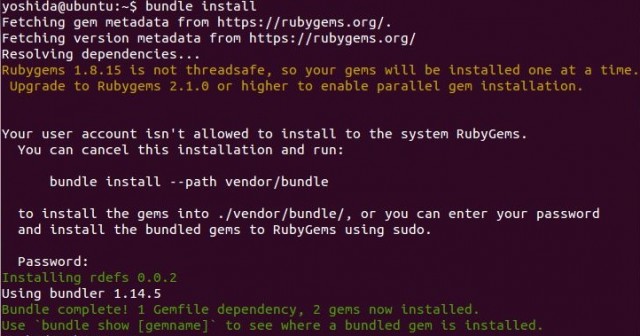
Gemfileに記述するgemを追加したり編集することで、インストールするgemを適宜変更することができます。
gemsのインストールされた場所
gemsをインストール後は、gem environmetコマンドにより、インストールされたパスを調べることができます。
$ gem environment
下記が実行結果です。
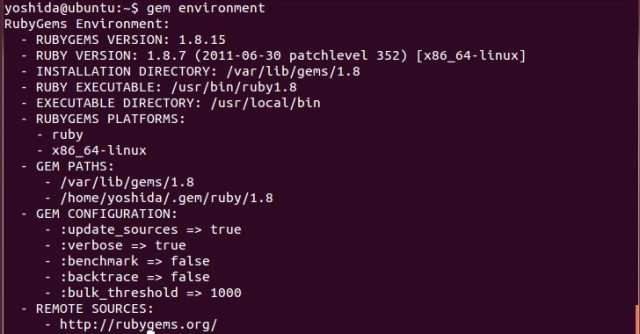
「INSTALATION DIRECTORY」が「/var/lib/gems/1.8」となっていますね。こちらがインストール先のパスとなります。
まとめ
今回はgemsのインストール方法とインストールパスを調べる方法についてまとめました。今回ご紹介した方法を使えば、応用は自由に効きますので、しっかり把握してインストール時に活かせるようにしたいですね。









